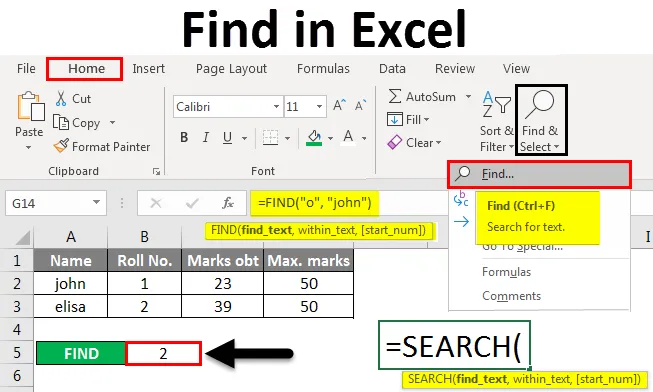
Znajdź w Excelu (spis treści)
- Korzystanie z funkcji Znajdź i wybierz funkcję w programie Excel
- ZNAJDŹ funkcję w programie Excel
- Funkcja WYSZUKIWANIA w programie Excel
Wprowadzenie do Find in Excel
W Excelu ZNAJDŹ opcję uzyskania określonej lokalizacji ciągu tekstowego. Możesz użyć opcji ZNAJDŹ, aby przejść bezpośrednio do określonego miejsca. Istnieją dwie metody znalezienia czegoś w MS Excel. Możesz także użyć funkcji WYSZUKAJ i ZNAJDŹ, aby znaleźć tekst lub liczby w programie Excel.
Metody znajdowania w programie Excel
Poniżej znajdują się różne metody znalezienia w programie Excel.
Możesz pobrać ten Znajdź w szablonie Excel tutaj - Znajdź w szablonie ExcelMetoda nr 1 - Korzystanie z funkcji Znajdź i wybierz funkcję w programie Excel
Zobaczmy, jak znaleźć liczbę lub znak w programie Excel za pomocą funkcji Znajdź i wybierz w programie Excel.
Krok 1 - Na karcie Narzędzia główne w grupie Edycja kliknij Znajdź i wybierz .
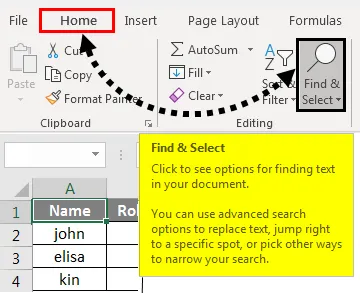
Krok 2 - Aby znaleźć tekst lub liczby, kliknij Znajdź .
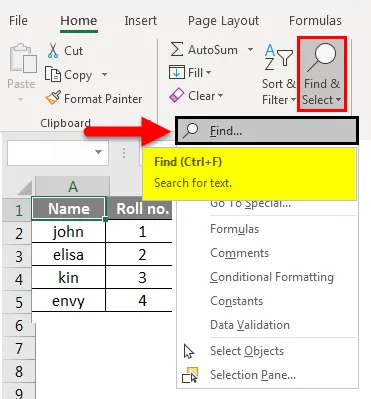
- W polu Znajdź wpisz tekst lub znak, który chcesz wyszukać, lub kliknij strzałkę w polu Znajdź, a następnie kliknij ostatnie wyszukiwanie na liście.
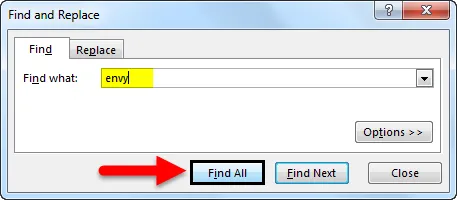
Tutaj mamy zapis ocen czterech uczniów. Załóżmy, że chcemy znaleźć tekst „zazdrość” w tej tabeli. W tym celu klikamy Znajdź i wybierz na karcie Narzędzia główne, a następnie pojawi się okno dialogowe Znajdź i zamień . W polu znajdź, wpisz „zazdrość”, a następnie kliknij Znajdź wszystko . Otrzymujemy tekst „zazdrość” w komórce numer A5 .
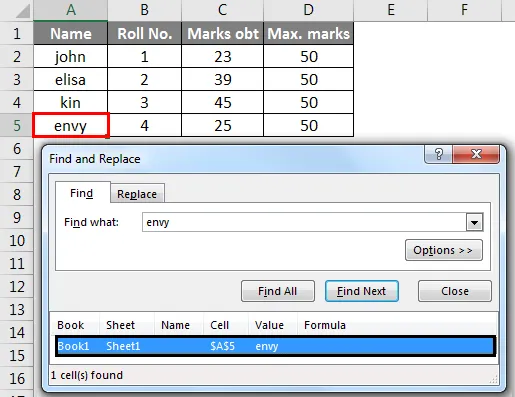
- W kryteriach wyszukiwania możesz używać znaków wieloznacznych, takich jak gwiazdka (*) lub znak zapytania (?):
Użyj gwiazdki, aby znaleźć dowolny ciąg znaków.
Załóżmy, że chcemy znaleźć tekst w tabeli, który zaczyna się na literę „j” i kończy na literze „n”. Tak więc w oknie dialogowym Znajdź i zamień wpisujemy „j * n” w polu znajdź, a następnie kliknij przycisk Znajdź wszystko .
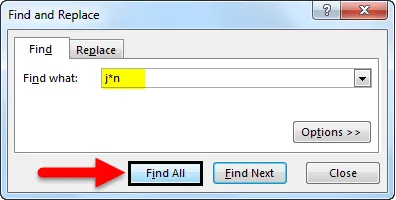
Otrzymamy wynik, ponieważ tekst „j * n” (john) znajduje się w komórce nr. „A2”, ponieważ mamy tylko jeden tekst, który zaczyna się na „j” i kończy na „n” z dowolną liczbą znaków między nimi.
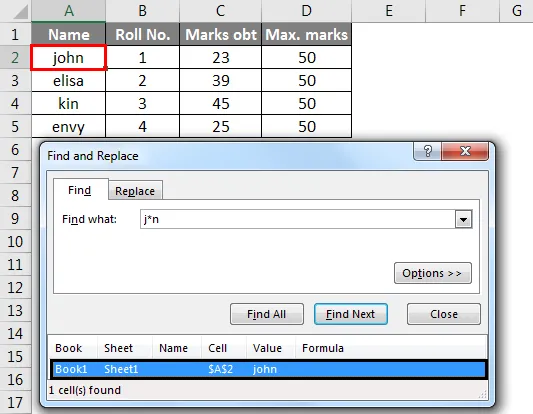
Użyj znaku zapytania, aby znaleźć dowolny pojedynczy znak
Załóżmy, że chcemy znaleźć tekst w tabeli, który zaczyna się na literę „k” i kończy na literze „n” z jednym znakiem między nimi. Tak więc w oknie dialogowym Znajdź i zamień wpisujemy „k? N” w polu znajdź. Następnie kliknij Znajdź wszystko .
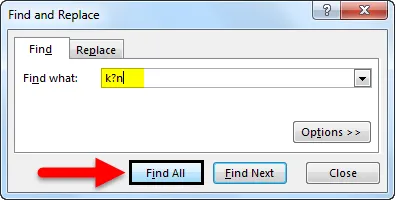
Tutaj otrzymujemy tekst „k? N” (kin) w komórce nr. „A4”, ponieważ mamy tylko jeden tekst, który zaczyna się od „k” i kończy na „n” z jednym znakiem między nimi.
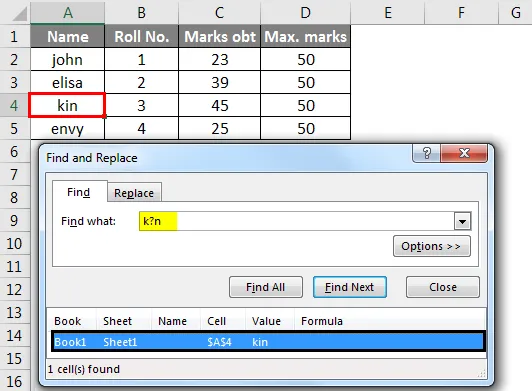
- Kliknij Opcje, aby w razie potrzeby dodatkowo zdefiniować wyszukiwanie.
- Możemy znaleźć tekst lub numer, zmieniając ustawienia w polu Wewnątrz, Szukaj i Szukaj w zależności od naszych potrzeb.
- Aby pokazać działanie wyżej wymienionych opcji, wzięliśmy dane w następujący sposób.
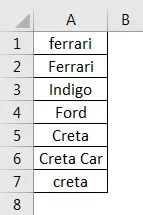
- Aby wyszukać dane, w których rozróżniana jest wielkość liter, zaznacz pole wyboru Dopasuj wielkość liter. Daje wynik w przypadku, gdy podajesz dane w polu Znajdź. Na przykład mamy tabelę nazw niektórych samochodów. Jeśli wpiszesz „ferrari” w polu Znajdź, to znajdzie tylko „ferrari”, a nie „Ferrari”.
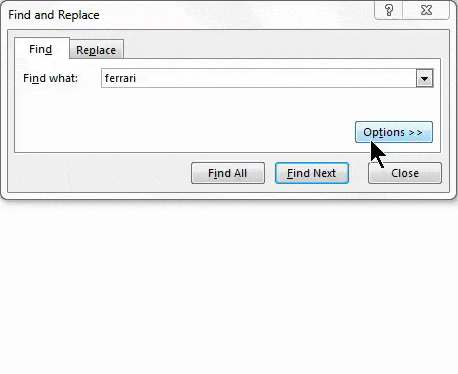
- Aby wyszukać komórki zawierające tylko znaki wpisane w polu Znajdź, zaznacz pole wyboru Dopasuj całą zawartość komórki . Przykład: mamy tabelę nazw niektórych samochodów. Wpisz „Creta” w polu Znajdź.
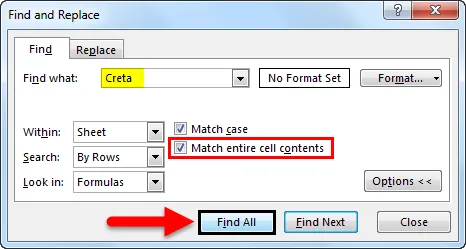
- Następnie znajdzie komórki zawierające dokładnie „Creta”, a komórki zawierające „Cretaa” lub „Creta car” nie zostaną znalezione.
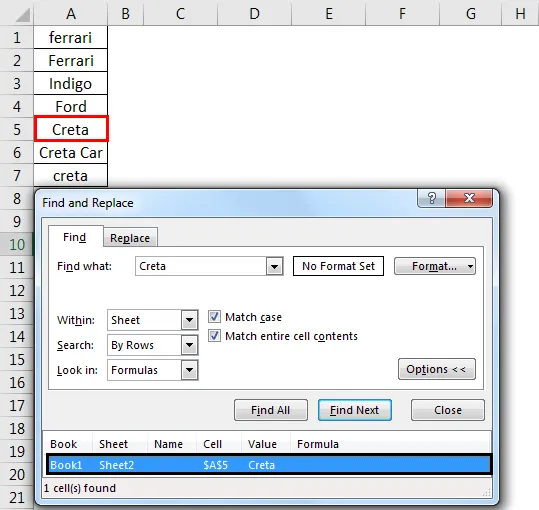
- Jeśli chcesz wyszukać tekst lub liczby z określonym formatowaniem, kliknij opcję Formatuj, a następnie dokonaj wyboru w oknie dialogowym Znajdź format zgodnie z potrzebami.
- Kliknijmy opcję Czcionka, wybierz Pogrubienie i kliknij OK .
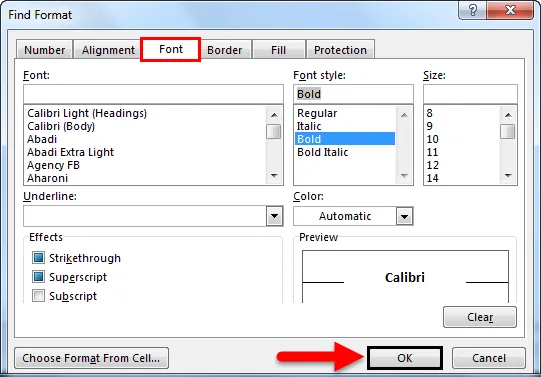
- Następnie klikamy Znajdź wszystko .
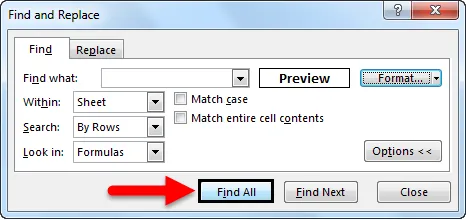
Otrzymujemy wartość jako „elisa”, która znajduje się w komórce „A3”.
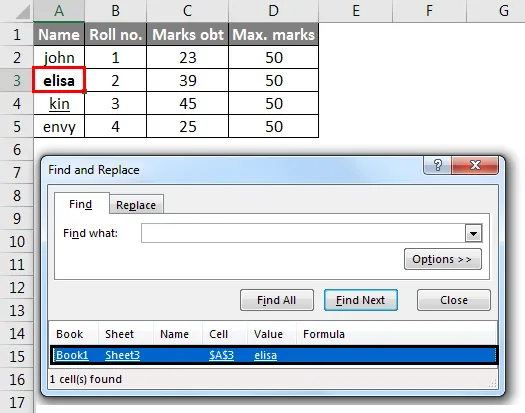
Metoda nr 2 - Korzystanie z funkcji ZNAJDŹ w programie Excel
Funkcja ZNAJDŹ w programie Excel podaje lokalizację podłańcucha w ciągu.
Składnia ZNAJDŹ w Excelu:

Pierwsze dwa parametry są wymagane, a ostatni parametr nie jest obowiązkowy.
- Find_Value - podciąg, który chcesz znaleźć.
- Within_String - Ciąg, w którym chcesz znaleźć określony podciąg.
- Pozycja_początkowa - jest to parametr nieobowiązkowy i opisuje, od której pozycji chcemy szukać podłańcucha. Jeśli go nie opisujesz, rozpocznij wyszukiwanie od 1. pozycji.
Na przykład = ZNAJDŹ („o”, „Krowa”) daje 2, ponieważ „o” jest drugą literą w słowie „ krowa ”.
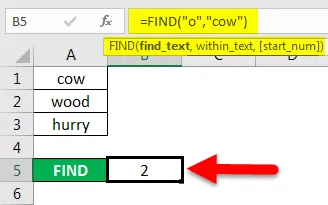
ZNAJDŹ („j”, „Krowa”) daje błąd, ponieważ w „Krowie” nie ma „j”.
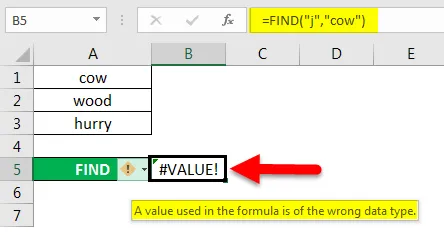
- Jeśli parametr Find_Value zawiera wiele znaków, funkcja ZNAJDŹ podaje lokalizację pierwszego znaku .
Na przykład formuła ZNAJDŹ („ur”, „spiesz się”) daje 2, ponieważ „u” w drugiej literze słowa „spiesz się”.
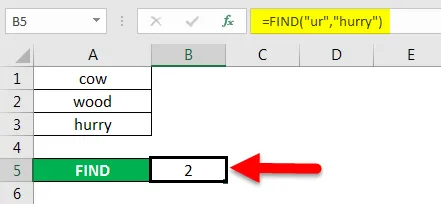
- Jeśli Within_String zawiera wiele wystąpień Find_Value, zwracane jest pierwsze wystąpienie. Na przykład ZNAJDŹ („o”, „drewno”)
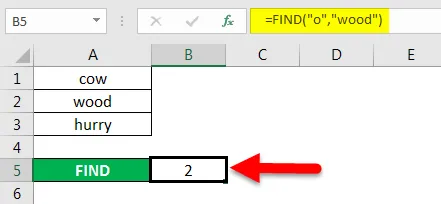
daje 2, czyli położenie pierwszego znaku „o” w ciągu „wood”.
Funkcja Excel FIND daje wartość # WARTOŚĆ! błąd, jeśli:
- Jeśli Find_Value nie istnieje w Within_String.
- Jeśli pozycja Start_Position zawiera wiele znaków w porównaniu do ciągu Within_String.
- Jeśli pozycja_początkowa ma zero lub liczbę ujemną.
Metoda nr 3 - Korzystanie z funkcji SZUKAJ w programie Excel
Funkcja SZUKAJ w programie Excel jest jednocześnie ZNAJDŹ, ponieważ podaje również lokalizację podłańcucha w ciągu.

- Jeśli Find_Value jest pustym ciągiem „”, formuła Excel FIND podaje pierwszy znak w ciągu.
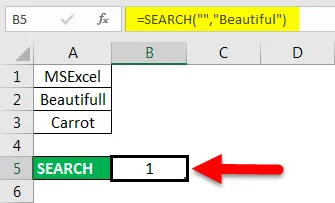
Przykład = SZUKAJ („ ful ”, „Beautiful”) daje 7, ponieważ podciąg „ful” zaczyna się od siódmej pozycji podłańcucha „beautiful”.
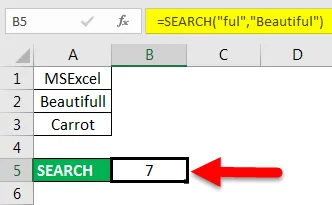
= SZUKAJ („e”, „MSExcel”) daje 3, ponieważ „e” jest trzecim znakiem w słowie „MSExcel” i ignoruje wielkość liter.
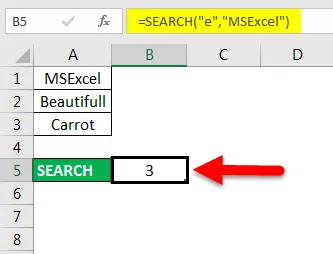
- Funkcja WYSZUKIWANIA programu Excel daje wartość # WARTOŚĆ! błąd, jeśli:
- Jeśli wartość parametru Find_Value nie zostanie znaleziona.
- Jeśli parametr Start_Position jest większy niż długość ciągu Within_String.
- Jeśli pozycja_początkowa jest równa lub mniejsza niż 0.
O czym należy pamiętać w programie Find w programie Excel
- Gwiazdka określa ciąg znaków, a znak zapytania definiuje pojedynczy znak. Możesz również znaleźć gwiazdki, znaki zapytania i znaki tyldy (~) w danych arkusza roboczego, poprzedzając je znakiem tyldy wewnątrz opcji Znajdź co
Na przykład, aby znaleźć dane zawierające „*”, wpisz ~ * jako kryterium wyszukiwania.
- Jeśli chcesz znaleźć komórki pasujące do określonego formatu, możesz usunąć dowolne kryteria w polu Znajdź i wybrać konkretny format komórki jako przykład. Kliknij strzałkę obok Format, kliknij Wybierz format z komórki i kliknij komórkę, która ma formatowanie, które chcesz wyszukać.
- MSExcel zapisuje zdefiniowane opcje formatowania, należy wyczyścić opcje formatowania od ostatniego wyszukiwania, klikając strzałkę obok opcji Format, a następnie Wyczyść format wyszukiwania .
- Funkcja ZNAJDŹ rozróżnia małe i wielkie litery i nie pozwala na używanie znaków wieloznacznych .
- Funkcja SZUKAJ nie rozróżnia wielkości liter i pozwala na używanie znaków wieloznacznych .
Polecane artykuły
To jest przewodnik po programie Find in Excel. Tutaj omawiamy, jak korzystać z funkcji Znajdź, Formula dla ZNAJDŹ i SZUKAJ w Excelu, a także praktyczne przykłady i szablon Excela do pobrania. Możesz także przejrzeć nasze inne sugerowane artykuły -
- Jak korzystać z funkcji ZNAJDŹ w Excelu?
- Przewodnik po funkcji WYSZUKIWANIA w programie Excel
- Przewodnik po liczbie wierszy w programie Excel
- Jak korzystać z funkcji WYMIANA Excela?